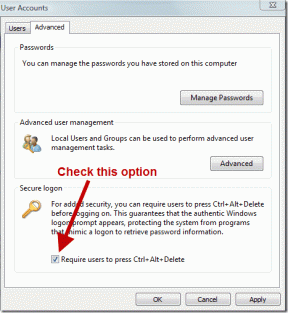Cara Menggunakan Clubhouse di PC
Bermacam Macam / / November 28, 2021
Clubhouse adalah salah satu platform media sosial yang lebih baru dan lebih canggih di internet. Aplikasi obrolan audio bekerja berdasarkan undangan saja dan memungkinkan pengguna berpartisipasi dalam argumen dan diskusi. Meskipun aplikasi seluler Clubhouse berfungsi dengan baik untuk rapat kecil, sulit untuk mengelola audiens yang besar melalui layar kecil. Akibatnya, banyak pengguna telah mencoba menginstal Clubhouse di komputer mereka tanpa banyak hasil. Jika Anda menemukan diri Anda berjuang dengan masalah yang sama, Anda berada di tempat yang tepat. Kami membawakan Anda panduan bermanfaat yang akan mengajari Anda cara menggunakan Clubhouse di PC.

Isi
- Cara Menggunakan Clubhouse di PC (Windows & Mac)
- Bisakah Saya Menggunakan Clubhouse di PC?
- Metode 1: Gunakan BlueStacks Android Emulator di Windows 10
- Metode 2: Gunakan emulator iOS iMazing di Mac
- Metode 3: Gunakan Clubdeck untuk membuka Clubhouse di Windows & Mac
Cara Menggunakan Clubhouse di PC (Windows & Mac)
Bisakah Saya Menggunakan Clubhouse di PC?
Sampai sekarang, Clubhouse hanya tersedia di Android dan iOS, tetapi aplikasi ini terus masuk ke layar yang lebih besar. Platform media sosial sudah memiliki situs online di mana mereka merilis pembaruan terbaru mereka. Terlepas dari perkembangan ini, fitur fungsional Clubhouse tidak tersedia di komputer. Namun demikian, masih mungkin untuk unduh dan instal Clubhouse di PC melalui beberapa metode berbeda.
Metode 1: Gunakan BlueStacks Android Emulator di Windows 10
BlueStacks adalah salah satu emulator Android terkemuka di internet dengan lebih dari 500 juta pengguna di seluruh dunia. Dalam beberapa tahun terakhir, emulator telah berubah secara drastis dan mengklaim berjalan 6 kali lebih cepat daripada perangkat Android mana pun. Inilah cara Anda dapat menggunakan Clubhouse di PC menggunakan BlueStacks Emulator.
1. Unduh aplikasi dari situs resmi BlueStacks.
2. Jalankan file pengaturan Bluestacks di PC Anda dan Install aplikasi.
3. Buka BlueStacks dan klik pada aplikasi Play Store.
4. Masuk menggunakan akun Google Anda untuk mulai mengunduh.
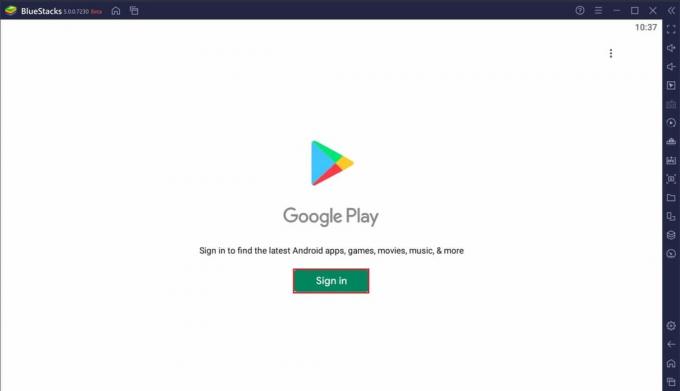
5. Mencari untuk Clubhouse dan unduh aplikasi ke PC Anda.
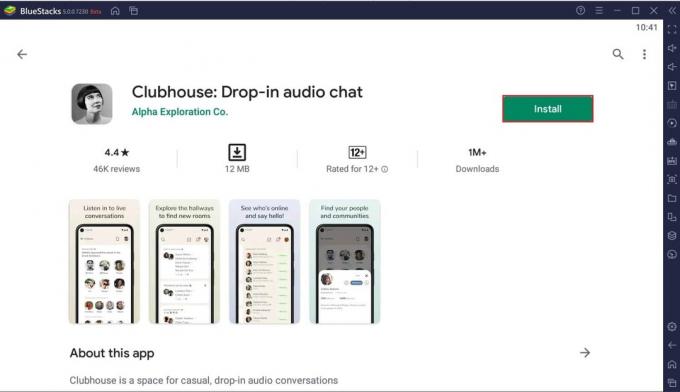
6. Buka aplikasi dan klik "Dapatkan Nama Pengguna Anda"” jika Anda adalah pengguna baru. Masuk jika Anda sudah memiliki akun.

7. Memasuki nomor telepon Anda dan OTP berikutnya untuk mendaftar.
8. Masukkan detail Anda untuk mendaftar di platform.
9. Setelah membuat nama pengguna, platform akan mengirimi Anda pesan konfirmasi untuk sepenuhnya mengatur akun Anda.
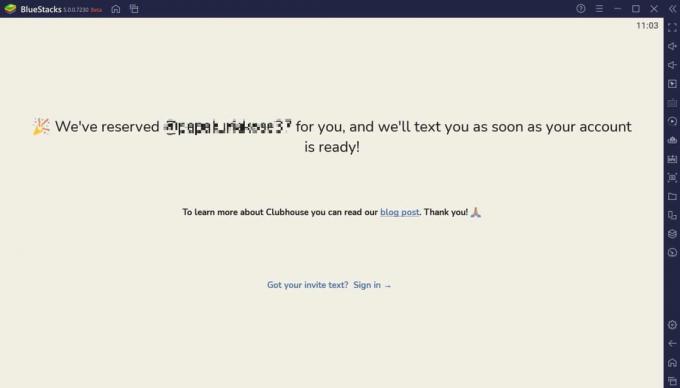
10. Anda kemudian dapat menggunakan Clubhouse di PC Anda tanpa batasan apa pun.
Baca juga: Cara Menggunakan WhatsApp di PC Anda
Metode 2: Gunakan emulator iOS iMazing di Mac
Clubhouse memulai debutnya di iOS sebelum tiba di Android. Secara alami, banyak pengguna awal yang masuk ke aplikasi melalui iPhone. Jika Anda ingin menggunakan Clubhouse melalui emulator iOS, maka iMazing adalah aplikasi untuk Anda.
1. Buka browser Anda dan unduh NS iMazing perangkat lunak di komputer Anda. Metode ini hanya berfungsi di Mac. Jika Anda memiliki perangkat Windows, coba BlueStacks.
2. Jalankan file pengaturan dan Install aplikasi.
3. Buka iMazing di MacBook Anda dan klik pada Configurator di pojok kiri atas.
4. Pilih Perpustakaan lalu klik Aplikasi.
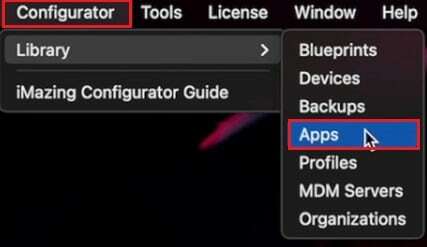
5. Gabung ke akun Apple Anda untuk mengakses toko aplikasi.
6. Cari Clubhouse dan unduh aplikasi. Pastikan app telah diinstal di iPhone atau iPad sebelum Anda mengunduhnya di Mac.
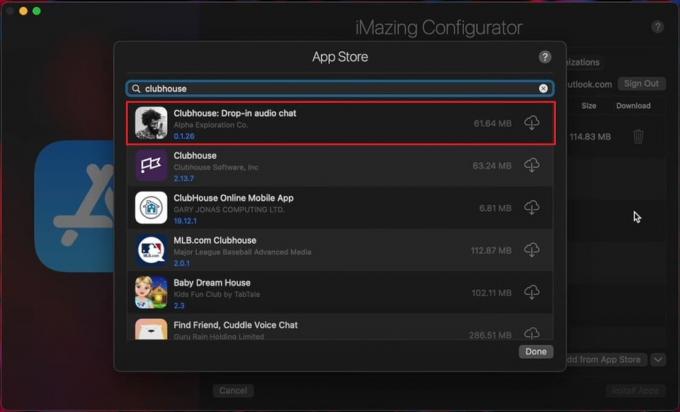
7. Setelah aplikasi terinstal, klik kanan di atasnya dan pilih Ekspor IPA.

8. Pilih folder tujuan dan ekspor aplikasi.
9. Buka aplikasi dan coba bergabung dengan berbagai server untuk mengonfirmasi fungsinya.
10. Nikmati penggunaan Clubhouse di MacBook Anda.
Metode 3: Gunakan Clubdeck untuk membuka Clubhouse di Windows & Mac
Clubdeck adalah klien Clubhouse gratis untuk Mac dan Windows yang memungkinkan Anda menjalankan aplikasi tanpa emulator apa pun. Aplikasi ini tidak berafiliasi dengan Clubhouse tetapi memberi Anda pengalaman yang sama persis hanya di layar yang lebih besar. Clubdeck bukanlah alternatif untuk Clubhouse tetapi memungkinkan Anda mengakses server dan grup yang sama melalui klien yang berbeda.
1. Mengunjungi situs resmi Clubdeck dan unduh aplikasi untuk komputer Anda.
2. Lari pengaturan dan Install aplikasi di PC Anda.
3. Buka aplikasi dan Masukkan nomor telpon selular anda dalam bidang teks yang diberikan. Klik Kirim.
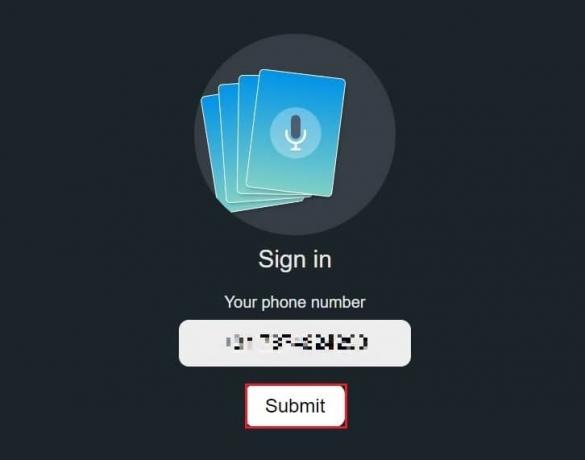
4. Masukkan kode konfirmasi dan klik Kirim.
5. Anda seharusnya dapat menggunakan Clubhouse di PC Anda tanpa kesulitan.
Pertanyaan yang Sering Diajukan (FAQ)
Q1. Apakah ada versi desktop Clubhouse?
Clubhouse adalah aplikasi yang sangat baru dan belum sampai ke desktop. Aplikasi ini baru saja dirilis di Android dan berfungsi sempurna di layar yang lebih kecil. Namun demikian, dengan menggunakan metode yang disebutkan di atas, Anda dapat menjalankan Clubhouse di perangkat Windows dan Mac.
Q2. Bagaimana saya bisa menggunakan clubhouse tanpa iPhone?
Sementara Clubhouse awalnya dirilis untuk perangkat iOS, aplikasi tersebut telah tiba di Android. Anda dapat menemukan aplikasi di Google Play Store dan mengunduhnya ke ponsel cerdas Anda. Atau, Anda dapat menginstal emulator Android di PC Anda dan menjalankan Clubhouse melalui perangkat Android virtual.
Direkomendasikan:
- Perbaiki Beberapa Proses Google Chrome Berjalan
- Cara Memblokir Iklan di Crunchyroll Gratis
- Perbaiki Discord Screen Share Audio Tidak Berfungsi
- Cara Mengunduh Video Reddit dengan Suara
Kami harap panduan ini bermanfaat dan Anda dapat gunakan Clubhouse di PC Anda. Beri tahu kami metode mana yang paling cocok untuk Anda. Jika Anda memiliki pertanyaan tentang artikel ini, kirimkan di bagian komentar.